2023-07-11 261
win11白屏只有鼠标怎么办
1、首先我们按下键盘之中的“ctrl+alt+esc”开启“任务管理器”。
2、然后我们在其中找到“Windows资源管理器”,通过鼠标右键选择“重新启动”。
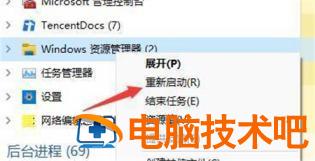
3、然后我们选择左上角的文件选项,再下拉菜单之中选择“运行新任务”。
4、在其中输入指令“control”开启控制面板。
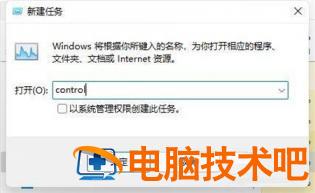
5、然后我们在控制面板中找到卸载程序。
6、接着我们选择左上角的“查看已安装的更新”选项。
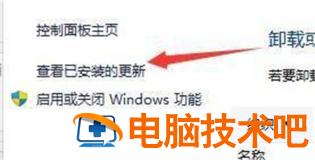
7、最后在里面找到“Servicing Stack”更新,右键卸载它即可。
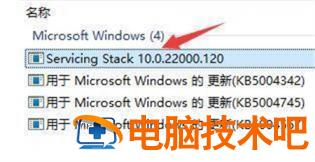
以上就是win11白屏只有鼠标怎么办的内容,希望可以帮到大家。
原文链接:https://000nw.com/15615.html
=========================================
https://000nw.com/ 为 “电脑技术吧” 唯一官方服务平台,请勿相信其他任何渠道。
系统教程 2023-07-23
电脑技术 2023-07-23
应用技巧 2023-07-23
系统教程 2023-07-23
系统教程 2023-07-23
软件办公 2023-07-11
软件办公 2023-07-11
软件办公 2023-07-12
软件办公 2023-07-12
软件办公 2023-07-12
扫码二维码
获取最新动态
